 Página delantera > Tutoriales de software > Cuenta de administrador eliminada accidentalmente en Windows 10, cómo recuperarla
Página delantera > Tutoriales de software > Cuenta de administrador eliminada accidentalmente en Windows 10, cómo recuperarla
Cuenta de administrador eliminada accidentalmente en Windows 10, cómo recuperarla
"He deshabilitado la cuenta de administrador integrada y luego accidentalmente cambié mi única cuenta de administrador a una cuenta estándar. Ahora no hay una cuenta de administrador en mi Windows 10. No puedo instalar ni desinstalar programas ni realice acciones que requieran derechos de nivel de administrador. ¡Ayuda! Si se encuentra en una situación en la que accidentalmente perdió o
eliminó su cuenta de administrador en Windows 10, como arriba, no se preocupe, no es el fin del mundo. Esta página le mostrará cómo recuperar una cuenta de administrador eliminada en Windows 10. Hay dos métodos para elegir.
Método 1: recuperar la cuenta de administrador eliminada mediante la restauración del sistema
- Método 2: restaurar la cuenta de administrador eliminada agregando un nuevo usuario
- Método 1: recuperar la cuenta de administrador eliminada mediante Restaurar sistema
Este método solo funciona si creó un punto de restauración del sistema en su Windows 10 antes de eliminar la cuenta de administrador.
1. Inicie su computadora desde un disco de instalación/configuración de Windows 10. Después de que la computadora se inicie, elija su idioma, haga clic en Siguiente y luego haga clic en Reparar su computadora.
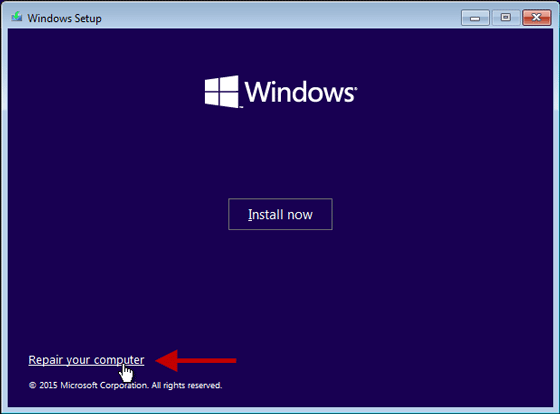 2. Elija Solucionar problemas > Opciones avanzadas > Restaurar sistema.
2. Elija Solucionar problemas > Opciones avanzadas > Restaurar sistema.
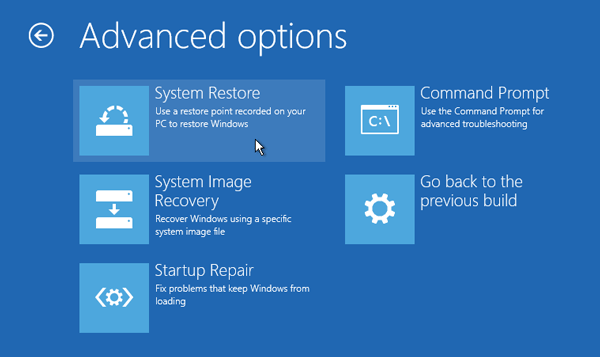 3. Selecciona tu Windows 10 para continuar.
3. Selecciona tu Windows 10 para continuar.
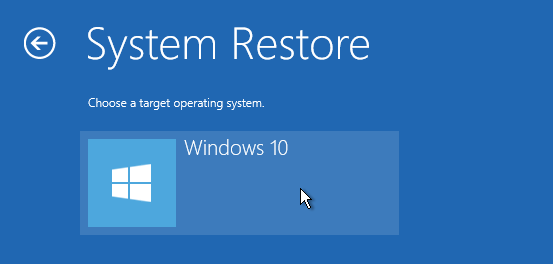 4. Haga clic en Siguiente en el asistente de Restauración del sistema.
4. Haga clic en Siguiente en el asistente de Restauración del sistema.
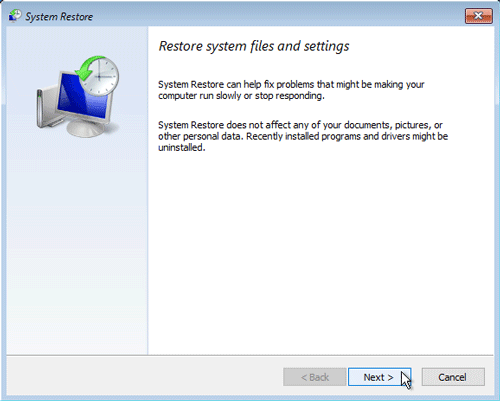 5. Seleccione el punto (fecha y hora) antes de eliminar la cuenta de administrador y haga clic en Siguiente.
5. Seleccione el punto (fecha y hora) antes de eliminar la cuenta de administrador y haga clic en Siguiente.
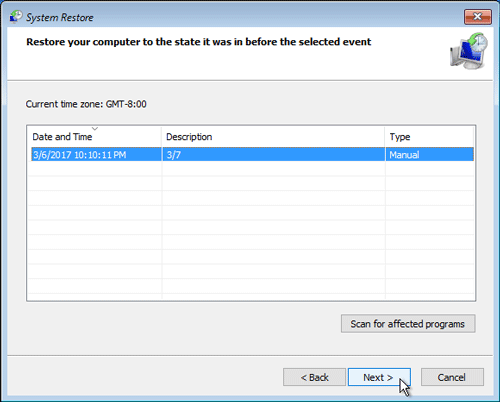 6. Haga clic en Finalizar y haga clic en Sí.
6. Haga clic en Finalizar y haga clic en Sí.
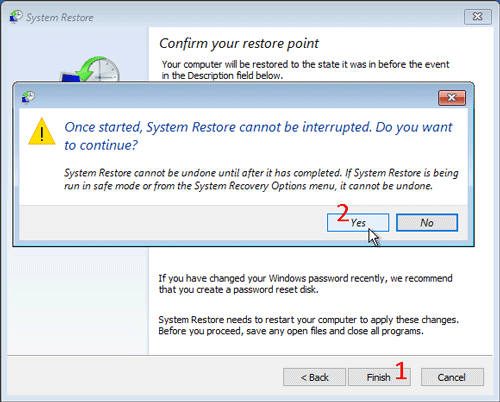 7. Espere mientras el proceso de Restauración del Sistema está activado.
7. Espere mientras el proceso de Restauración del Sistema está activado.
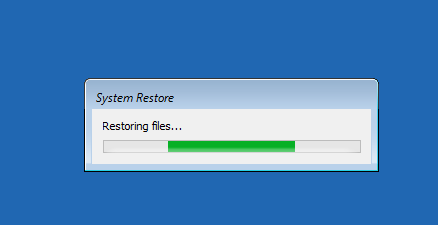 8. Una vez finalizado el proceso de Restauración del sistema, reinicie Windows 10 y la cuenta de administrador eliminada se recuperará y estará disponible.
8. Una vez finalizado el proceso de Restauración del sistema, reinicie Windows 10 y la cuenta de administrador eliminada se recuperará y estará disponible.
Método 2: recuperar la cuenta de administrador eliminada creando un nuevo usuario
Si el primer método no funciona en tu caso, este método te ayudará. Sigue los pasos.
Paso 1: Crea una nueva cuenta de usuario con privilegios administrativos.
Este paso requerirá que utilices una unidad USB de arranque.
1. En otra computadora con Windows, descargue e instale el software Windows Password Refixer. Una vez completada la instalación, inicie este software.
2. Inserte una unidad flash USB en esta computadora y siga las instrucciones que aparecen en pantalla para grabar este software en la unidad USB. Cuando se complete el proceso de grabación, extraiga la unidad USB de esta computadora.
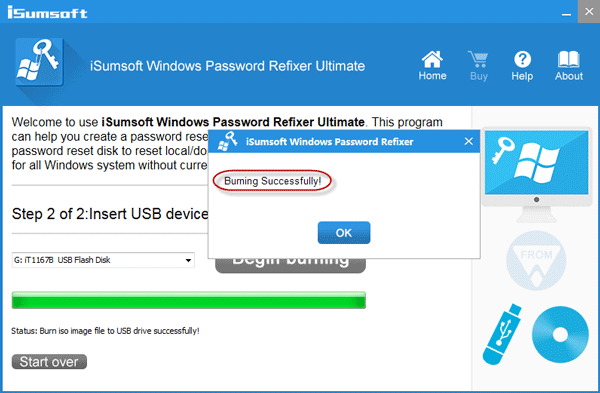 3. Conecte la unidad USB a su computadora con Windows 10 en la que eliminó accidentalmente su cuenta de administrador y luego configure la computadora para que arranque desde la unidad USB. Durante el proceso de arranque, verá cargarse Windows PE. Una vez que se complete el proceso de inicio, aparecerá la pantalla del Reparador de contraseña de Windows.
3. Conecte la unidad USB a su computadora con Windows 10 en la que eliminó accidentalmente su cuenta de administrador y luego configure la computadora para que arranque desde la unidad USB. Durante el proceso de arranque, verá cargarse Windows PE. Una vez que se complete el proceso de inicio, aparecerá la pantalla del Reparador de contraseña de Windows.
4. En la pantalla del Reparador de contraseña de Windows, haga clic en el botón Agregar usuario. Luego, en el cuadro de diálogo emergente, escriba un nombre de usuario en el campo Nombre de usuario, deje el campo Contraseña en blanco y luego haga clic en Aceptar.
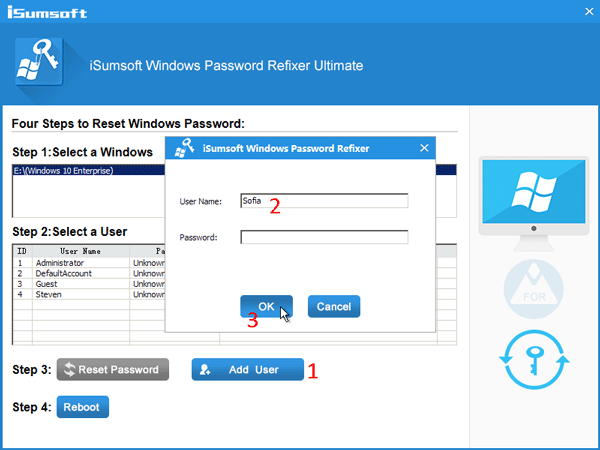 5. Ahora puede ver que se agrega una nueva cuenta de usuario con privilegios administrativos a la lista de usuarios.
5. Ahora puede ver que se agrega una nueva cuenta de usuario con privilegios administrativos a la lista de usuarios.
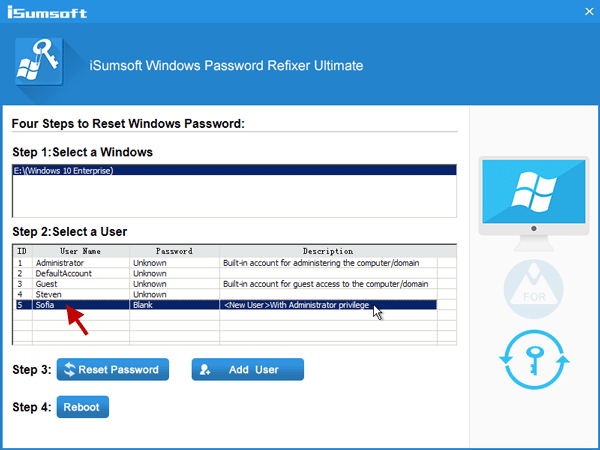 6. Ahora haga clic en Reiniciar, haga clic en Sí en el cuadro de diálogo emergente y desconecte rápidamente la unidad USB de su computadora. Luego su computadora se reiniciará normalmente.
6. Ahora haga clic en Reiniciar, haga clic en Sí en el cuadro de diálogo emergente y desconecte rápidamente la unidad USB de su computadora. Luego su computadora se reiniciará normalmente.
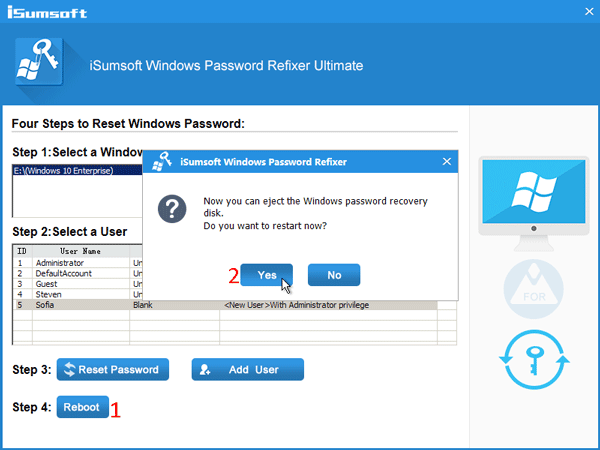 Paso 2: Inicia sesión en Windows 10 con la nueva cuenta de usuario.
Paso 2: Inicia sesión en Windows 10 con la nueva cuenta de usuario.
Después de que su computadora se inicie, inicie sesión en Windows 10 con la cuenta de usuario recién agregada (Sofía en mi caso). Tomará varios minutos iniciar sesión en esta nueva cuenta de usuario por primera vez. Sólo espera.
Paso 3: Recuperar la cuenta de administrador eliminada.
1. Después de iniciar sesión, abra el Panel de control de Windows 10 y luego haga clic en el enlace "Cambiar tipo de cuenta" en Cuentas de usuario.
2. Seleccione la cuenta de usuario que cambió accidentalmente a Estándar desde Administrador.
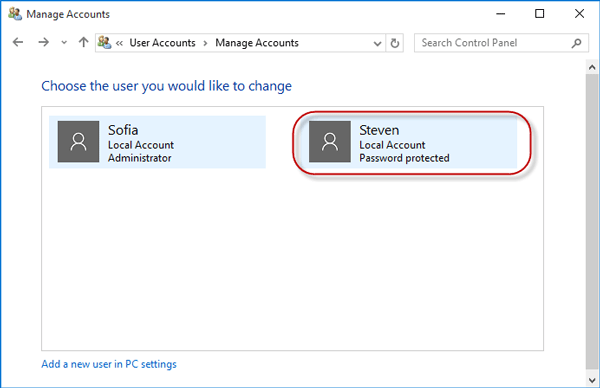 3. Haga clic en "Cambiar el tipo de cuenta". En la página siguiente, seleccione Administrador y haga clic en el botón "Cambiar tipo de cuenta". Ahora la cuenta de usuario se restaura a la cuenta de Administrador.
3. Haga clic en "Cambiar el tipo de cuenta". En la página siguiente, seleccione Administrador y haga clic en el botón "Cambiar tipo de cuenta". Ahora la cuenta de usuario se restaura a la cuenta de Administrador.
-
 ¿Cómo eliminar las copias de seguridad de la máquina de tiempo? ¿Cómo borrar y comenzar de nuevo?Time Machine: el mejor amigo de su Mac y cómo administrar sus copias de seguridad Time Machine, la solución de copia de seguridad incorporada de Ap...Tutoriales de software Publicado el 2025-03-25
¿Cómo eliminar las copias de seguridad de la máquina de tiempo? ¿Cómo borrar y comenzar de nuevo?Time Machine: el mejor amigo de su Mac y cómo administrar sus copias de seguridad Time Machine, la solución de copia de seguridad incorporada de Ap...Tutoriales de software Publicado el 2025-03-25 -
 Cómo evitar que la gente robe su Wi-FiProteger su red Wi-Fi es crucial para su seguridad y privacidad en línea. El acceso no autorizado puede exponer su historial de navegación y archivo...Tutoriales de software Publicado el 2025-03-25
Cómo evitar que la gente robe su Wi-FiProteger su red Wi-Fi es crucial para su seguridad y privacidad en línea. El acceso no autorizado puede exponer su historial de navegación y archivo...Tutoriales de software Publicado el 2025-03-25 -
 'Encuentra mi dispositivo' para Android ahora te permite rastrear a las personasLa aplicación Android Find My Device se ha actualizado con una interfaz nueva y fácil de usar. Ahora con pestañas separadas de "dispositivos&quo...Tutoriales de software Publicado el 2025-03-25
'Encuentra mi dispositivo' para Android ahora te permite rastrear a las personasLa aplicación Android Find My Device se ha actualizado con una interfaz nueva y fácil de usar. Ahora con pestañas separadas de "dispositivos&quo...Tutoriales de software Publicado el 2025-03-25 -
 Moneda versus formato de número de contabilidad en Excel: ¿Cuál es la diferencia?Explicación detallada de la moneda de Excel y el formato de número de contabilidad: ¿Cuándo usar cuál? Este artículo profundizará en los matices de...Tutoriales de software Publicado el 2025-03-25
Moneda versus formato de número de contabilidad en Excel: ¿Cuál es la diferencia?Explicación detallada de la moneda de Excel y el formato de número de contabilidad: ¿Cuándo usar cuál? Este artículo profundizará en los matices de...Tutoriales de software Publicado el 2025-03-25 -
 4 consejos para escuchar más podcasts, más rápido¡El gran volumen de podcasts disponibles hoy es abrumador! Desde la ciencia hasta el verdadero crimen, hay un podcast para cada interés. Pero est...Tutoriales de software Publicado el 2025-03-25
4 consejos para escuchar más podcasts, más rápido¡El gran volumen de podcasts disponibles hoy es abrumador! Desde la ciencia hasta el verdadero crimen, hay un podcast para cada interés. Pero est...Tutoriales de software Publicado el 2025-03-25 -
 Me encantaría un teléfono con lentes de cámara ajustables: ¿por qué no ha sucedido?Tan buenas como se han convertido las cámaras telefónicas, podrían proporcionar tomas mucho mejores mediante el uso de lentes desmontables, al igual ...Tutoriales de software Publicado el 2025-03-25
Me encantaría un teléfono con lentes de cámara ajustables: ¿por qué no ha sucedido?Tan buenas como se han convertido las cámaras telefónicas, podrían proporcionar tomas mucho mejores mediante el uso de lentes desmontables, al igual ...Tutoriales de software Publicado el 2025-03-25 -
 Cómo transmitir los juegos de tu PC a todas tus pantallasMás allá de la música y las películas, la transmisión de juegos está ganando popularidad rápidamente. Esto no se trata solo de juegos basados e...Tutoriales de software Publicado el 2025-03-24
Cómo transmitir los juegos de tu PC a todas tus pantallasMás allá de la música y las películas, la transmisión de juegos está ganando popularidad rápidamente. Esto no se trata solo de juegos basados e...Tutoriales de software Publicado el 2025-03-24 -
 Cómo reiniciar una PC remota en modo seguro con redesLea nuestra página de divulgación para averiguar cómo puede ayudar a MSpoweruser a mantener al equipo editorial leer más ...Tutoriales de software Publicado el 2025-03-24
Cómo reiniciar una PC remota en modo seguro con redesLea nuestra página de divulgación para averiguar cómo puede ayudar a MSpoweruser a mantener al equipo editorial leer más ...Tutoriales de software Publicado el 2025-03-24 -
 Samsung Galaxy S25+ vs. Galaxy S24+: ¿Vale la pena la actualización?Samsung Galaxy S25 vs. S24: ¿Vale la pena la actualización? El Samsung Galaxy S25 cuenta con un procesador más potente y un software de cámara mejo...Tutoriales de software Publicado el 2025-03-24
Samsung Galaxy S25+ vs. Galaxy S24+: ¿Vale la pena la actualización?Samsung Galaxy S25 vs. S24: ¿Vale la pena la actualización? El Samsung Galaxy S25 cuenta con un procesador más potente y un software de cámara mejo...Tutoriales de software Publicado el 2025-03-24 -
 ¿Qué es Apple CarPlay, y es mejor que solo usar un teléfono en su automóvil?Apple CarPlay:驾车更安全、更便捷的iPhone体验 Apple CarPlay 为您提供了一种比在车内使用手机更安全的方式,让您轻松访问应用程序和Siri功能。虽然无线CarPlay更加方便,无需连接手机,但有线CarPlay更为常见且运行良好。您可以通过更改壁纸、添加、删除和重新排列...Tutoriales de software Publicado el 2025-03-24
¿Qué es Apple CarPlay, y es mejor que solo usar un teléfono en su automóvil?Apple CarPlay:驾车更安全、更便捷的iPhone体验 Apple CarPlay 为您提供了一种比在车内使用手机更安全的方式,让您轻松访问应用程序和Siri功能。虽然无线CarPlay更加方便,无需连接手机,但有线CarPlay更为常见且运行良好。您可以通过更改壁纸、添加、删除和重新排列...Tutoriales de software Publicado el 2025-03-24 -
 Las mejores ofertas tecnológicas: Pixel 9 Pro XL, Samsung Portable SSD, Video Toilmell y másLas ofertas tecnológicas de esta semana son demasiado buenas para perderse, ya sea que esté buscando gangas del día de los presidentes o una sorpresa...Tutoriales de software Publicado el 2025-03-23
Las mejores ofertas tecnológicas: Pixel 9 Pro XL, Samsung Portable SSD, Video Toilmell y másLas ofertas tecnológicas de esta semana son demasiado buenas para perderse, ya sea que esté buscando gangas del día de los presidentes o una sorpresa...Tutoriales de software Publicado el 2025-03-23 -
 Android 16 finalmente podría traer orden al caos de notificaciónAndroid 16 puede iniciar la función "Notificación agrupada" para resolver el problema de la sobrecarga de notificaciones. Ante el crecient...Tutoriales de software Publicado el 2025-03-23
Android 16 finalmente podría traer orden al caos de notificaciónAndroid 16 puede iniciar la función "Notificación agrupada" para resolver el problema de la sobrecarga de notificaciones. Ante el crecient...Tutoriales de software Publicado el 2025-03-23 -
 5 formas de traer sus fotos digitales al mundo real将珍藏的数码照片带入现实生活,让回忆更加生动!本文介绍五种方法,让您不再让照片沉睡在电子设备中,而是以更持久、更令人愉悦的方式展示它们。 本文已更新,最初发表于2018年3月1日 手机拍照如此便捷,照片却常常被遗忘?别让照片蒙尘!以下五种方法,让您轻松将心爱的照片变为可触可感的现实存在。 使用专业照...Tutoriales de software Publicado el 2025-03-23
5 formas de traer sus fotos digitales al mundo real将珍藏的数码照片带入现实生活,让回忆更加生动!本文介绍五种方法,让您不再让照片沉睡在电子设备中,而是以更持久、更令人愉悦的方式展示它们。 本文已更新,最初发表于2018年3月1日 手机拍照如此便捷,照片却常常被遗忘?别让照片蒙尘!以下五种方法,让您轻松将心爱的照片变为可触可感的现实存在。 使用专业照...Tutoriales de software Publicado el 2025-03-23 -
 ¿Por qué el mousepad de mi computadora portátil no funciona correctamente cuando está conectado al cargador?razones el mousepad de su computadora portátil no funciona cuando se conecta en Antes de comenzar a solucionar este problema, examinemos algunas ra...Tutoriales de software Publicado el 2025-03-23
¿Por qué el mousepad de mi computadora portátil no funciona correctamente cuando está conectado al cargador?razones el mousepad de su computadora portátil no funciona cuando se conecta en Antes de comenzar a solucionar este problema, examinemos algunas ra...Tutoriales de software Publicado el 2025-03-23 -
 Los 5 principales métodos efectivos para el error de cliente antidisturbios no se encuentranImagínese Cuando quieres descansar jugando un juego, tu disturbio no funciona y te muestra un mensaje de error no encontrado. ¡Qué deprimente sería e...Tutoriales de software Publicado el 2025-03-23
Los 5 principales métodos efectivos para el error de cliente antidisturbios no se encuentranImagínese Cuando quieres descansar jugando un juego, tu disturbio no funciona y te muestra un mensaje de error no encontrado. ¡Qué deprimente sería e...Tutoriales de software Publicado el 2025-03-23
Estudiar chino
- 1 ¿Cómo se dice "caminar" en chino? 走路 pronunciación china, 走路 aprendizaje chino
- 2 ¿Cómo se dice "tomar un avión" en chino? 坐飞机 pronunciación china, 坐飞机 aprendizaje chino
- 3 ¿Cómo se dice "tomar un tren" en chino? 坐火车 pronunciación china, 坐火车 aprendizaje chino
- 4 ¿Cómo se dice "tomar un autobús" en chino? 坐车 pronunciación china, 坐车 aprendizaje chino
- 5 ¿Cómo se dice conducir en chino? 开车 pronunciación china, 开车 aprendizaje chino
- 6 ¿Cómo se dice nadar en chino? 游泳 pronunciación china, 游泳 aprendizaje chino
- 7 ¿Cómo se dice andar en bicicleta en chino? 骑自行车 pronunciación china, 骑自行车 aprendizaje chino
- 8 ¿Cómo se dice hola en chino? 你好Pronunciación china, 你好Aprendizaje chino
- 9 ¿Cómo se dice gracias en chino? 谢谢Pronunciación china, 谢谢Aprendizaje chino
- 10 How to say goodbye in Chinese? 再见Chinese pronunciation, 再见Chinese learning
























